Excel中轻松输入身份证号码的方法
在Excel中输入身份证号码,看似简单的操作,实则蕴含了多种技巧和注意事项。身份证号码作为重要的个人信息,包含了持有者的出生地、出生日期以及性别等关键信息,因此,在Excel中正确输入身份证号码,既是对数据的尊重,也是对数据安全的保障。本文将从多个维度,详细介绍在Excel中输入身份证号码的方法和技巧。
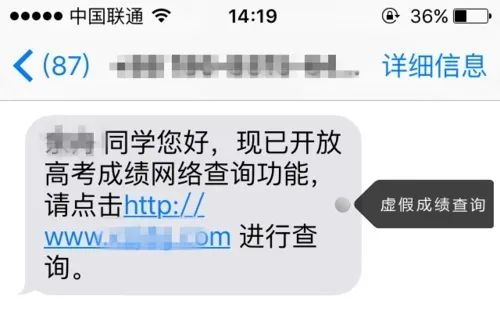
一、Excel默认处理方式的挑战
Excel在处理长数字串时,默认会将其视为数值,而身份证号码作为18位的数字串,很容易在直接输入时被Excel处理为科学记数法显示,例如“1.23457E+17”,这显然不是我们想要的结果。为了避免这种情况,我们需要采取一些特殊的处理方式。

二、基本方法:文本格式
1. 预设单元格格式为文本
首先,我们需要在输入身份证号码之前,预设单元格的格式为文本。具体步骤如下:
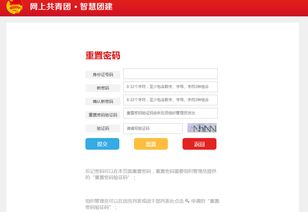
打开Excel工作表,选中需要输入身份证号码的单元格或单元格区域。
右键点击选中的单元格,选择“设置单元格格式”。
在弹出的对话框中,选择“数字”选项卡下的“文本”选项。
点击“确定”按钮,此时,这些单元格已经预设为文本格式。
在这些单元格中输入身份证号码,即可正确显示。
2. 输入前添加单引号
如果未能在输入前预设单元格格式为文本,也可以通过在输入身份证号码前添加单引号(注意是单引号,且需要在英文输入状态下输入)来强制Excel将其视为文本。具体步骤如下:
在需要输入身份证号码的单元格中,先输入一个单引号。
紧接着输入身份证号码,然后按Enter键确认。
此时,身份证号码将以文本格式显示,不会变成科学记数法。
三、进阶方法:公式与宏
1. 使用TEXT函数
对于已经输入且被Excel处理为科学记数法的身份证号码,我们可以使用TEXT函数将其转换回文本格式。假设身份证号码在A列,可以在B列使用以下公式:
```excel
=TEXT(A1, "000000000000000000")
```
这个公式将A1单元格中的数值转换为文本格式的身份证号码。不过,这种方法更适用于数据整理阶段,对于新的数据输入,还是建议直接采用预设文本格式或添加单引号的方法。
2. 使用VBA宏
对于需要频繁处理大量身份证号码的情况,可以考虑使用VBA宏来自动化这一过程。VBA宏允许用户编写自定义的Excel功能,通过编写一个宏来自动将选中的单元格格式设置为文本,并在其中输入身份证号码,可以大大提高工作效率。不过,使用VBA宏需要一定的编程基础,且宏的运行可能会受到Excel安全设置的影响。
四、处理大量数据时的技巧
当需要处理大量的身份证号码时,手动设置单元格格式和添加单引号可能会变得非常繁琐。此时,可以利用Excel的一些内置功能来简化操作。
1. 复制格式
如果已经有一个单元格或单元格区域设置为文本格式,并正确显示了身份证号码,可以通过复制该单元格的格式,然后将其应用到其他单元格上。具体步骤如下:
选中已经正确显示身份证号码的单元格或单元格区域。
使用Ctrl+C快捷键复制选中的单元格。
选中需要应用格式的单元格或单元格区域。
使用Ctrl+V快捷键粘贴格式(注意,此时选择的是“粘贴特殊”中的“格式”选项,而不是直接粘贴内容)。
2. 数据验证
为了防止误操作导致身份证号码被错误处理,可以使用Excel的数据验证功能来限制输入的内容。具体步骤如下:
选中需要输入身份证号码的单元格或单元格区域。
在Excel的“数据”选项卡中,选择“数据验证”。
在弹出的对话框中,选择“设置”选项卡。
在“允许”下拉列表中选择“文本长度”。
在“数据”下拉列表中选择“等于”。
在“长度”框中输入“18”,然后点击“确定”按钮。
这样,当在这些单元格中输入的内容不是18个字符时,Excel将弹出警告对话框,提醒用户输入无效。
五、注意事项与常见问题
1. 输入法状态
在添加单引号时,确保输入法处于英文状态。如果在中文状态下输入单引号,Excel可能会将其视为普通字符处理,从而导致身份证号码仍然被错误处理。
2. 数据安全性
身份证号码作为敏感信息,在Excel中处理时需要格外注意数据的安全性。建议对包含身份证号码的工作簿进行加密处理,以防止未经授权的访问和泄露。
3. 备份与恢复
在处理包含身份证号码的Excel文件时,建议定期备份文件。在出现意外情况(如文件损坏、误操作等)时,可以通过备份文件来恢复数据。
4. 避免不必要的操作
尽量避免对包含身份证号码的单元格进行不必要的操作(如复制、粘贴、格式转换等),以免引入错误或导致数据丢失。
六、总结
在Excel中输入身份证号码虽然看似简单,但实际上需要注意很多细节和技巧。通过预设单元格格式为文本、添加单引号、使用TEXT函数或VBA宏等方法,我们可以轻松解决Excel处理长数字串时遇到的问题。同时,在处理大量数据时,利用复制格式和数据验证等功能可以大大提高工作效率和数据准确性。最后,不要忘记保护敏感信息的安全性和完整性。
- 上一篇: 2023湖南卫视小年夜春晚直播观看渠道
- 下一篇: 揭秘:初期尖锐湿疣的典型症状是什么?
-
 在Excel中正确输入身份证号码的方法资讯攻略11-06
在Excel中正确输入身份证号码的方法资讯攻略11-06 -
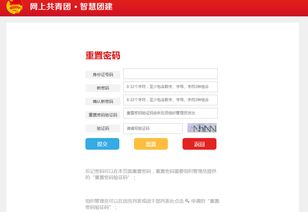 Excel表中怎样正确输入身份证号码?资讯攻略11-12
Excel表中怎样正确输入身份证号码?资讯攻略11-12 -
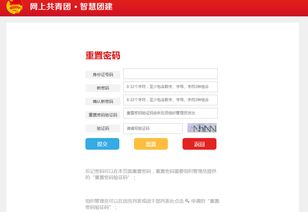 如何在Excel表中正确输入身份证号码资讯攻略11-09
如何在Excel表中正确输入身份证号码资讯攻略11-09 -
 Excel中怎样正确输入身份证号码?资讯攻略12-09
Excel中怎样正确输入身份证号码?资讯攻略12-09 -
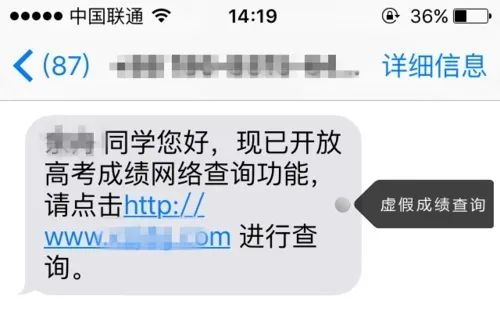 Excel中身份证号输入方法资讯攻略11-25
Excel中身份证号输入方法资讯攻略11-25 -
 解决身份证号码复制到Excel格式错乱问题资讯攻略12-04
解决身份证号码复制到Excel格式错乱问题资讯攻略12-04









